时间:2019-05-22 14:47:16 作者:mingzhen 来源:系统之家 1. 扫描二维码随时看资讯 2. 请使用手机浏览器访问: https://m.xitongzhijia.net/xtjc/20190522/156025.html 手机查看 评论 反馈
SPSS是一款功能强大的数据统计分析软件,可以到导入许多不同类型的数据库文件,你知道SPSS怎么导入数据的吗?接下来我们一起往下看看SPSS导入数据的方法吧。
方法步骤
1、首先打开SPSS软件,进入SPSS图形操作界面;
2、点击左上角“文件”,在菜单中找到打开,点击“打开”,在下级选项里选择“数据”;
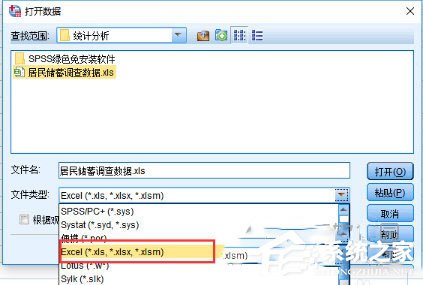
4、点击进去文件管理界面后,在这边选择你所需要打开的数据库文件类型,这边小编导入的是最常见的Excel文件,在“查找范围”里选择你excel数据文件存放的文件夹,接着在下面文件类型选择excel文件类型,不然找不到excel文件;
5、当选择好excel数据文件之后,单击右边“打开”按钮,打开excel文件,在弹出的消息框中选择“确定”打开;
6、打开之后,你就可以按照需求来操作标签各种变量值,这样子我们就成功用SPSS处理Excel数据文件了。
以上就是SPSS怎么导入数据的全部内容啦,按照以上的方法操作,你就能轻松的掌握SPSS导入数据的方法了。
发表评论
共0条
评论就这些咯,让大家也知道你的独特见解
立即评论以上留言仅代表用户个人观点,不代表系统之家立场